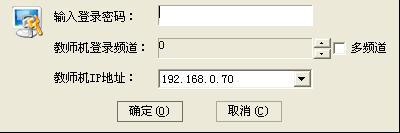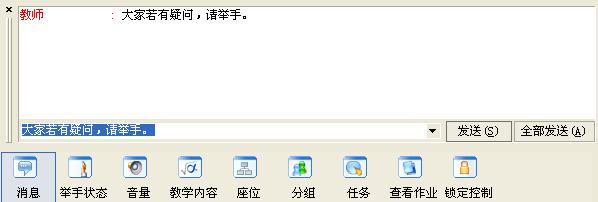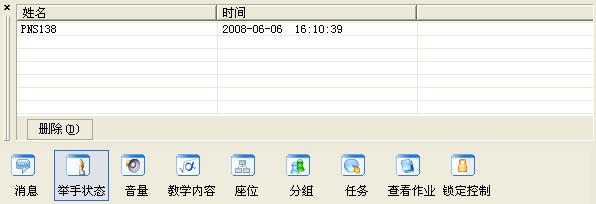欢迎您登陆紫兴图书管理系统网站,如果您需要详细了解请联系在线客服或致电我们
上海:021-51029072 杭州:0571-81657278 嘉兴:0573-88303096 南昌:0791-87160068
南京:025-68665886
全国免费咨询热线:400-688-0571
上海紫兴信息科技有限公司
多媒体电子教室功能简介
1.教师机登录:
教师程序启动后,就会出现登录界面:
在“输入登录密码”框输入教师设定的登录密码(初始密码为空),按“多频道”按钮,可以选择需要多个控制学生频道,单击“确定”按钮后登入教师程序。多频道控制请参考“多频道登录”章节。
对于教师机电脑采用多IP地址或者变更过教师机IP地址的状态下,可通过设置教师机IP地址使系统正确识别教师机IP地址。
教师程序界面分成了:
1.菜单条
2.标准工具栏:主要的教学功能与设置都在这里
3.辅助工具栏:扩展的教学功能与设置都在这里
4.窗口工具栏:窗口状态设置与分组状态设置功能在这里
5.标题栏:在标题栏中显示本系统的一些即时信息,如:班级名称、班级总人数、当前在线人数、举手人数、新消息。
6.提示栏
7.窗口客户区,是显示当前教师所在班级座次,上面显示有学生图标,名字。默认的学生机图标为当前学生机操作的界面缩略图。
2.多频道登录:
老师也可以采用多频道登录的方式,可以同时控制在不同频道的学生机,例如第四电子教室是4频道,第七电子教室是7频道,此时只有一个老师需要同时对第四电子教室和第七电子教室的学生授课,老师可以采用多频道方式,同时登录第四和第七频道,操作方法如下图:
登录后,老师可在主界面上看到自己的当前频道。
3.窗口工具:
消息:
单击“消息”按钮,就会出现如下图的对话框。此对话框的上部区域将显示教师发送消息的内容。在下部的文字输入栏中,教师可以输入文字或选择系统预设的文字发送给指定的学生。
举手状态:
单击“举手状态”按钮,就会出现如下图的对话框。此对话框中按照学生举手时间的顺序,显示出举手学生的姓名、举手的时间。当您在对话框中选中某举手的学生后,单击“删除”按钮,将此学生举手信息从对话框中删除。
教学内容:
单击“教学内容”按钮,即出现如下图的教学内容对话框。
在此对话框中,教师能够输入多个教学主题、教学内容信息,学生机在登入系统时,能够自动的接受此教学内容,明确教学的目标。
新增:新增、编辑一个教学内容。在单击“新增”按钮后,出现如下图的新增教学内容的对话框,在主题栏、教学内容栏中输入教学主题、教学内容。
座位:
单击“座位”按钮,就会出现如下图的对话框:
教师可以在用缩略图、大、中、小图标表示学生机。改变学生机的图标。
锁定座位按钮,用来改变学生机显示位置。教师按起“锁定座位”按钮时,教师可以在窗口客户区用鼠标左键选中学生机图标并进行拖动,用来改变学生机显示位置。教师选取 “锁定座位”,学生机显示位置将不能被改变。
查看作业:
单击“查看作业”按钮将出现如下图的对话框。
4.屏幕广播:
在屏幕广播工具条中,教师能够方便设置屏幕广播的方式:
l广播全屏:将屏幕上的所有显示发送给学生机。
l广播指定区域:将指定屏幕区域发送给学生机。
l广播程序:将指定课件、程序发送给学生机。
l窗口显示:采用此模式时,老师的屏幕在学生机以窗口状态显示,学生可以按照看到的老师的操作,自己跟着模仿老师的操作,达到边看边作的教学效果。窗口大小可以在系统设置中调节。
l压缩模式:选择广播的压缩模式,文本模式用于标准Windows界面和标准Windows程序广播;多媒体模式用于多媒体视频、图画、游戏的广播,此模式的广播速度比文本模式快。
l实时语音:在屏幕广播的同时广播声音。
l播放屏幕文件:广播方可以将“屏幕录制”功能录制的文件进行回放,广播给学生机(参见:屏幕回放)。
l影像直播:把教师机上接的摄像头图像广播给学生。
l锁定学生:广播时同时锁住学生机的键盘、鼠标。
l不锁定学生:学生机的键盘、鼠标仍可以正常使用以方便学生边看教师演示边操作。
l如广播教学中学生机接收出现异常,可按“刷新显示”刷新学生机屏幕显示的内容,或参见:屏幕设置。
l电子白板:把教师机的屏幕作为电子白板,可以把内容广播给学生。
l退出:退出屏幕广播功能
5.遥控监看:
实时语音:老师和选中的一个学生通过耳机麦克风对话
l监听:老师通过耳机对话监听选中的一个学生机声音
l遥控学生功能教师可以从远端控制学生的鼠标与键盘,从而控制学生计算机,达到手把手教学。遥控时也可以兼有声音传送的功能。
l单击“自动循环”的下拉菜单,您可以动态的设定每屏监视的1-16学生屏;通过单击前进、后退按钮,可手工切换被监视的一组学生机的屏幕;单击工具条的“自动循环”按钮,可在自动切换时间间隔到达后自动切换到下一组被监视的学生机屏幕(自动切换时间间隔在系统设置的视频设置)。
操作方法:在监视窗口中,用鼠标左击要遥控的学生窗口后,单击工具条的“遥控学生”按钮,就可以在窗口中直接远程操作学生的计算机;被遥控学生的名字呈红色,显示在遥控窗口的左上角。通过遥控学生下拉菜单的“锁定学生”,您可以选择在进行遥控时,是否将学生机的键盘、鼠标锁住。如果,需要与被遥控的学生进行语言交流,请单击“实时语音”按钮。
l教师在遥控学生后,可以通过电子白板在该学生的机器屏幕上画图。
l剪贴板,可以让教师在遥控时将被遥控的学生电脑剪贴板的内容复制到教师自己电脑上。
l发送剪贴板,可以让教师在遥控时将自己的电脑上的剪贴板发送到被遥控的学生电脑上。
l退出:退出遥控监看功能。
6.视频教学:
3产品安装环境
紫兴多媒体电子教室教师机程序安装环境
Microsoft® Windows 2000 Professional with Service Pack 4
Microsoft® Windows 2000 Server with Service Pack 4
Microsoft® Windows XP Professional with Service Pack 3
Microsoft® Server 2003 with Service Pack 2 32Bit
CPU:至少Intel® Celeron 推荐Intel® Pentium 4 1.8GHz或以上
内存:至少256M,推荐512M或以上(如需16屏同时监看,推荐采用1G内存)
硬盘:10G空闲硬盘
网络:100M局域网,交换机支持组播
紫兴多媒体电子教室学生机程序安装环境
Microsoft Windows XP Professional with Service Pack 3
Microsoft Windows XP Home Edition with Service Pack 3
Microsoft Windows 2000 Professional with Service Pack 4
Microsoft Windows 2000 Server with Service Pack 4
Microsoft Windows 2000 Advanced Server with Service Pack 4
Microsoft Server 2003 with Service Pack 2 32Bit
CPU:Intel® Celeron以上
内存:至少256M,推荐512M或以上
硬盘:1G空闲硬盘
网络:100M局域网,交换机支持组播